A beléptetéshez használandó mobil applikációt IOS-re itt tudod letölteni:
https://apps.apple.com/au/app/scanfast/id447213832
Android:
https://play.google.com/store/apps/details?id=com.showclix.scanfast&hl=hu
A szoftver neve: ScanFast és a Showclix cég gyártotta, az ikonja egy „Wifi jel”!
A rendszerhez beállított felhasználónévvel és jelszóval tudsz belépni. Ezek ugyanazok az amikkel a rendszerünkhöz léptek be.
A belépés után:
- Mindenképpen engedélyezni kell, hogy a program hozzáférjen a kamerához
- Először kattints a “Device Setup” feliratra, majd az ujjadat húzd lefelé a képernyőn, amivel az esemény listát tudod frissíteni.
- A jegykezelés indításához először ki kell választani a főoldalon látható „Device Setup” menüből azt a rendezvényt, amire be szeretnél léptetni. Miután kiválasztottad az eseményt az applikáció letölti az összes a rendezvény alá tartozó jegyet. Ez után a jobb oldalsó “0” feliratra kattintva tudod kiválasztani eseményen belül mely jegyeket szeretnéd kezelni (Ezt a jegykiválasztó funckiót jellemzően fesztiválok, illetve több napos rendezvények használatánál javasoljuk, pl.: “szombaton a szobati jegyeket, vasárnap a vasárnapi jegyeket fogadják el”)
- FONTOS: egyszerre csak egy rendezvény legyen kiválasztva!
- A „Launch Scanner” gombra bökve pedig már indulhat is a jegyleolvasás. Mindig a jegyek lévő QR kódot kell beolvasni, elég csupán felé tartani a telefont és automatikusan csinálja is.
- Amennyiben egyszerre több beléptetést is végeztek (több eszközön), úgy fontos a következő beállítás: Bal felső sarokban található három vonalra kattintva lenyílik egy menüsor. Itt bökjetek a „settings” majd az „Advanced Settings” menüpontra és a legelső „Sync Delay Time” beállítást állítsátok 5s -re. Ez a lépés akkor fontos, ha egynél több helyen akartok beléptetni egyszerre, egyéb esetben elhagyható.
- + Opcionális funkció: Amennyiben szeretnél kiléptetni valaki, mert mondjuk elmennek, de mások jönnének a koncertre, akkor már a leolvasáson belül kell a „fogaskerék” ikonra bökni, majd a „Check Out Mode” csúszkát „Be” állapotra állítani. Ezzel a beállítással a már egyszer beolvasott jegyet lehet kiléptetni!
Használata:
Miután a fenti beállításokat elvégezted a “Launch Scanner” gombra kattintva indulhat is a jegyleolvasás. Ehhez elegendő a jegyen lévő QR kód fölé tartani a kamerát. Amennyiben érvényes a jegy zölddel jelzi a képernyőn és írja is, hogy “Valid Ticket”
Amennyiben nem, pirossal jelzi és írja például azt ha már a jegy lehúzásra került.
Fontos: Amikor valaki jegyet vásárol, kap róla egy visszaigazoló emailt, ami a következőképpen néz ki:
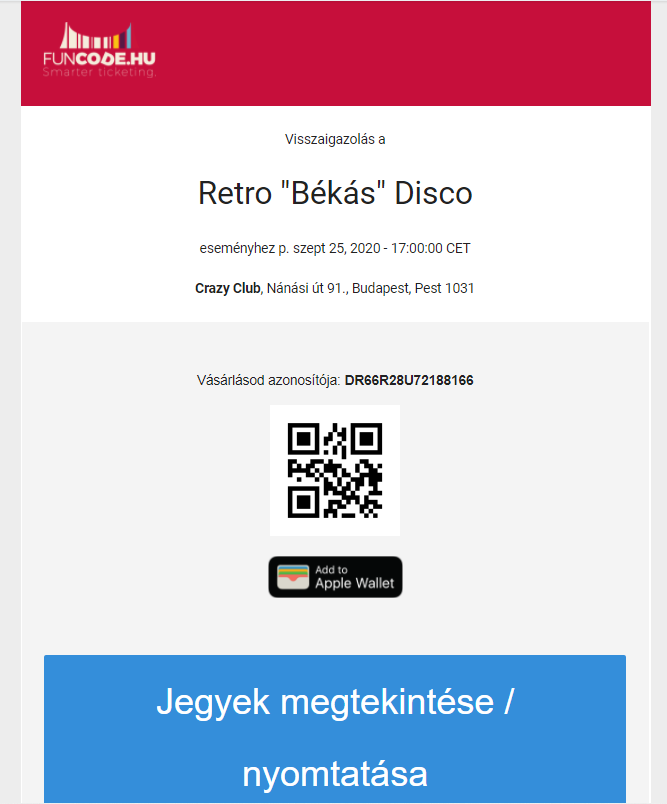
A “jegyek megtekintése/nyomtatása” gombra kattintva kérhetők le a tranzakción belüli jegyek. Az itt látható QR kód nem azonos a jegyen lévő QR kóddal. Ez a kód a tranzakció azonosítója, mindazonáltal a jegyleolvasó applikáció képes így is beolvasni.
Amennyiben a tranzakciós kódot olvassuk be, úgy az applikáció meg fogja jeleníteni, hogy hány jegy tartozik adott vásárláshoz. Majd ezekre a nevekre rábökve, vagy a “Check in All” gombra kattintva minden a vásárlás alá tartozó jegyet be lehet olvasni.
Különböző kódok, de a rendszer egy helyen kezeli.
